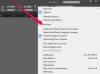छवि क्रेडिट: gpointstudio/iStock/Getty Images
यदि आप एक एसर एस्पायर के गर्वित मालिक हैं और आपने हाल ही में चरम सिस्टम स्लो डाउन, प्रोग्राम फ्रीजिंग और अन्य मुद्दों जैसी समस्याओं का अनुभव करना शुरू कर दिया है, तो आपको अपने पीसी को फिर से स्थापित करने की आवश्यकता हो सकती है। शुक्र है, एसर इसे बेहद आसान बनाता है, एक अंतर्निहित विंडोज रिस्टोर फ़ंक्शन के लिए धन्यवाद जिसे आपके सिस्टम स्टार्ट अप से ही लागू किया जा सकता है।
चरण 1
अपने पीसी को चालू करें और "एसर स्प्लैश स्क्रीन" के प्रकट होने की प्रतीक्षा करें। यह वह स्क्रीन है जिसमें एसर लोगो है और यह पहली स्क्रीन में से एक है जिसे आप देखेंगे।
दिन का वीडियो
चरण 2
"Alt" कुंजी और "F10" कुंजियों को उसी समय दबाएं जब आप स्प्लैश स्क्रीन देखते हैं जब तक कि आपको "Windows eRecovery विकल्प स्क्रीन" पर नहीं लाया जाता।
चरण 3
मुख्य स्क्रीन से विंडोज इंस्टॉलेशन विकल्प चुनें। आपको संकेत दिया जाएगा ताकि आप जान सकें कि आपके ड्राइव पर वर्तमान में सभी जानकारी खो जाएगी।
चरण 4
चुनें कि आप किस विंडोज ऑपरेटिंग सिस्टम को ओवरराइट करना चाहते हैं। आमतौर पर आपके पास केवल एक ऑपरेटिंग सिस्टम होगा और आप बस "1" कुंजी दबा सकते हैं। यदि आपके पास, उदाहरण के लिए, आपके पहले ओएस के रूप में लिनक्स और आपके दूसरे ओएस के रूप में विंडोज है, तो आपको उस नंबर को प्रेस करना होगा जो आपके द्वारा प्रतिस्थापित किए जा रहे ओएस से मेल खाता है।
चरण 5
अपने C:/ ड्राइव या जिस भी ड्राइव पर आपका Windows OS स्थापित है, उसे विभाजित करना चुनें। यह आपके ड्राइव को पूरी तरह से रिफॉर्मेट करेगा और विंडोज की एक नई कॉपी इंस्टॉल करेगा। प्रक्रिया को चलने दें और आपकी ड्राइव प्रारूपित हो जाएगी, और फिर विंडोज आपके कंप्यूटर पर फिर से स्थापित हो जाएगी।
चरण 6
यदि Alt + F10 विकल्प काम नहीं करता है, तो एसर से रिकवरी सीडी का अनुरोध करें। आप इस पृष्ठ के निचले भाग में "अतिरिक्त संसाधन अनुभाग" में एसर समर्थन पा सकते हैं। फिर आप ड्राइव में सीडी के साथ कंप्यूटर को बूट करने के बाद ऊपर सूचीबद्ध चरणों का पालन करेंगे।
टिप
अपने एसर एस्पायर पीसी को पूरी तरह से फिर से स्थापित करने से पहले, हम रिकवरी कंसोल पर "आर" दबाने का सुझाव देते हैं, जो आपके ड्राइव की मरम्मत शुरू करेगा। मरम्मत एक गारंटीकृत सुधार नहीं है, लेकिन यह आपके ओएस को पूरी तरह से फिर से स्थापित करने की परेशानी से बचा सकता है।
चेतावनी
यह सेटअप नए एसर एस्पायर लैपटॉप के लिए है। ज्यादातर मामलों में, आपका लैपटॉप C: और D: ड्राइव सेटअप के साथ आएगा। यदि आप अपनी फ़ाइलों को सहेजना चाहते हैं, तो ऊपर सूचीबद्ध चरणों को करने से पहले उन्हें अपने D: ड्राइव पर ले जाएँ।